【Excel技巧】:如何将编号1附加变成A-1的样子
1、第一:用Excel,wps软件,打开相关文件,
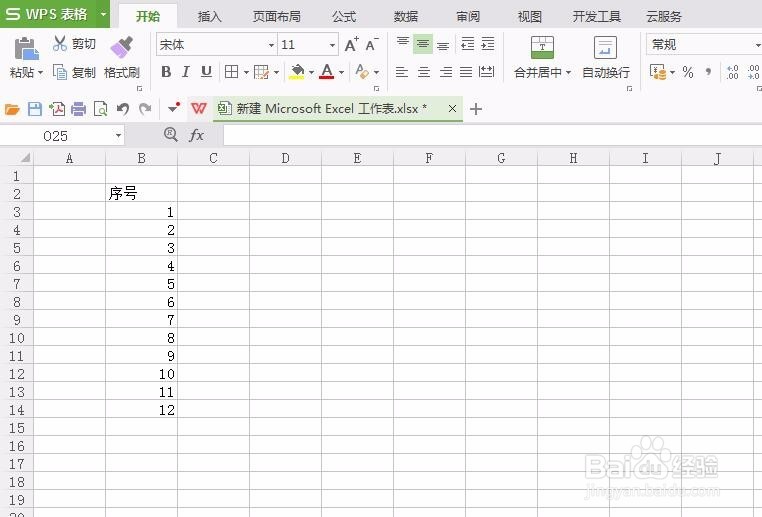
2、第二:选中序号区域,然后按Ctrl+1 (数字1),打开单元格格式设置窗口。
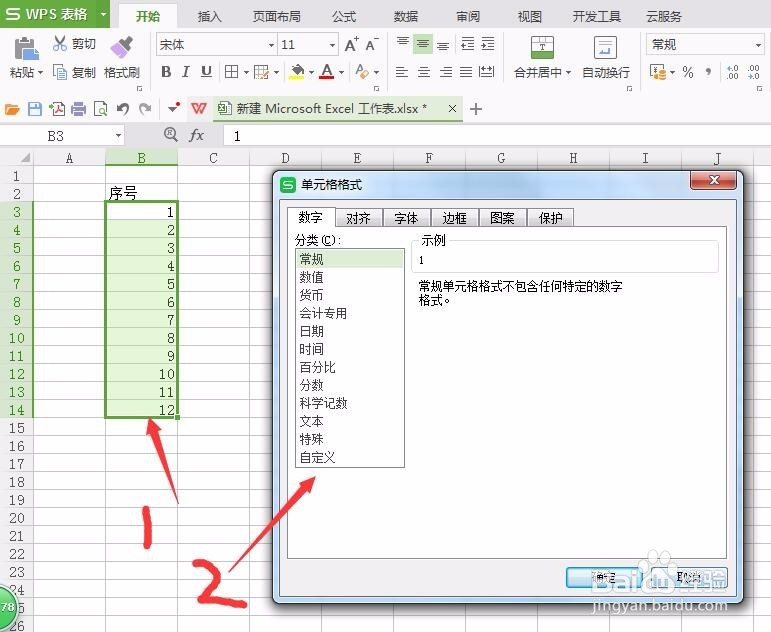
3、第三:在设置窗口中,选择“自定义”(下图1处),然后在G/通用格式 前面加上 A- (下图2处)注:其实这里可以根据自己的需要进行添加。
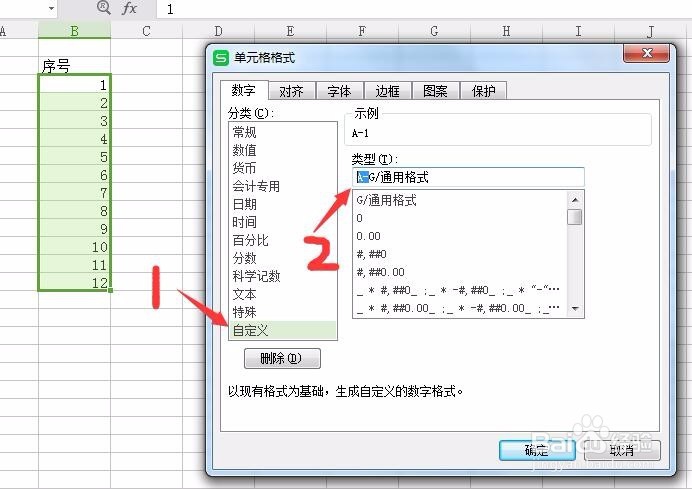
4、第四:单击“确定”后,效果如下。需要注意的是:单元格显示为A-2编辑栏依然保持数值特性,显示为2。可以理解成自定义单元格格式功能在“包装”数据,但并没有改动数据的本质。
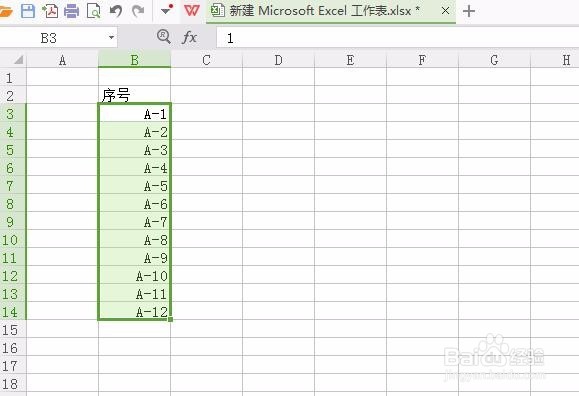
5、从上图可以看到,A-1与A-10并不是对齐的情况,但很多情况我们是需要将A-1显示成A-01的形式,也就说用零补位。如果是这种情况应该如何设置呢?一样用自定义格式搞定。
具体操作如下:在自定义处,设置为A-00 (下图3处)。确定后效果如下:
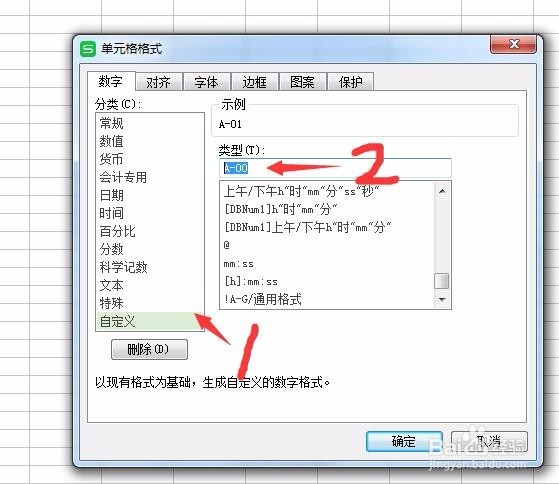
6、总结:自定义单元格格式是非常实用和灵活的功能,我们之前也介绍过各种不用的单元格的“包装”。
该技巧Excel2007版本以上有效。
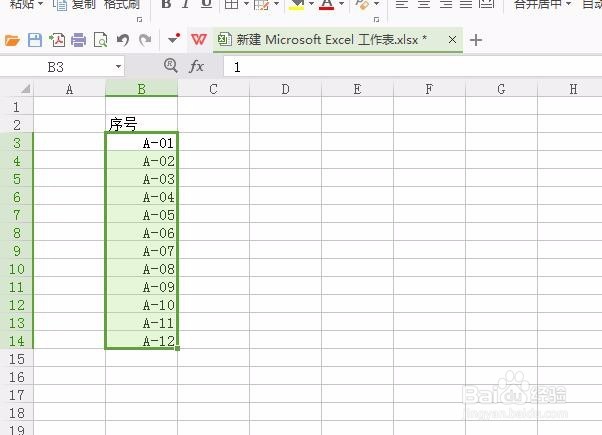
声明:本网站引用、摘录或转载内容仅供网站访问者交流或参考,不代表本站立场,如存在版权或非法内容,请联系站长删除,联系邮箱:site.kefu@qq.com。
阅读量:81
阅读量:31
阅读量:44
阅读量:78
阅读量:179